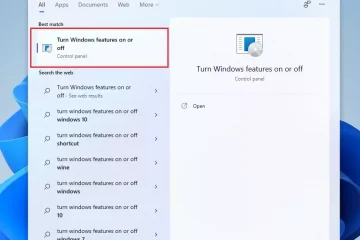ในบทความนี้ คุณจะได้เรียนรู้วิธีการแทรกรูปภาพ/รูปภาพลงในเซลล์ Excel และวิธีการปรับแต่งรูปลักษณ์ของรูปภาพที่แทรก
ในขณะที่ Microsoft Excel มุ่งเน้นไปที่การทำงานกับ ตัวเลขและข้อความ มีบางสถานการณ์ที่คุณอาจต้องแทรกรูปภาพหรือรูปถ่ายเพื่อให้เข้าใจและวิเคราะห์ข้อมูลได้ง่ายขึ้น
ใน Excel เวอร์ชันก่อนหน้า คุณสามารถวางรูปภาพไว้ที่ด้านบนของเซลล์เท่านั้น และปรับคุณสมบัติของรูปภาพเพื่อให้เคลื่อนที่และปรับขนาดตามเซลล์ได้ แต่ตอนนี้ Excel มีฟีเจอร์ใหม่ที่ให้คุณแทรกรูปภาพลงในเซลล์ได้โดยตรง ซึ่งหมายความว่ารูปภาพจะได้รับการปฏิบัติเหมือนกับข้อมูลประเภทอื่นๆ เช่น ข้อความหรือตัวเลข และสามารถจัดรูปแบบได้ตามความต้องการของคุณ
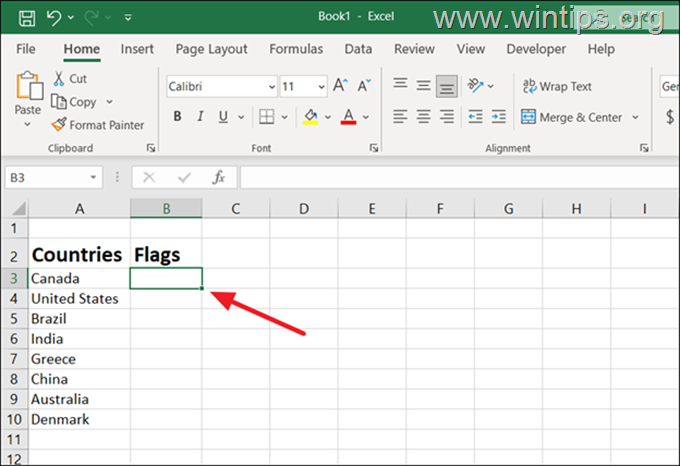
วิธีแทรกรูปภาพ/รูปภาพลงในเซลล์ Excel
1. เพิ่มรูปภาพลงใน Excel ด้วยฟีเจอร์”แทรกรูปภาพ”
2. แทรกรูปภาพ/รูปภาพลงใน Excel ด้วยการคัดลอก-วาง
3. นำเข้ารูปภาพออนไลน์ไปยัง Excel โดยใช้ฟังก์ชัน IMAGE
วิธีที่ 1. แทรกรูปภาพในเซลล์โดยใช้คุณลักษณะ’แทรกรูปภาพ’
วิธีการปกติในการแทรกรูปภาพใน Excel เซลล์นั้นใช้ตัวเลือก”แทรก > รูปภาพ”คุณลักษณะ”แทรกรูปภาพ”ช่วยให้คุณสามารถนำเข้ารูปภาพลงในเซลล์จากคอมพิวเตอร์ของคุณ ไลบรารีภาพสต็อกของ Microsoft (หากคุณมีบัญชี O365) หรือแม้แต่รูปภาพจากอินเทอร์เน็ต
หากต้องการนำเข้ารูปภาพ/รูปภาพไปยังแผ่นงาน Excel:
1. เปิดแผ่นงาน Excel ที่คุณต้องการแทรกรูปภาพ
2. เลือกเซลล์ที่คุณต้องการแทรกรูปภาพ
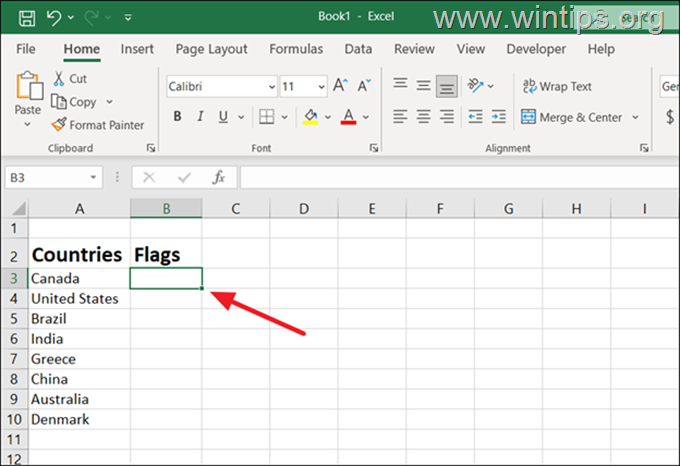
3. ใน Ribbon ของ Excel ให้คลิกแท็บแทรก แล้วคลิกเมนูรูปภาพแบบเลื่อนลง
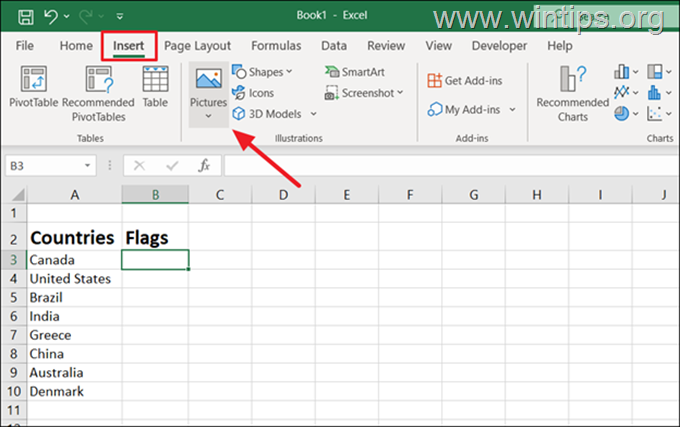
3a ในเมนูแบบเลื่อนลงที่ปรากฏขึ้น ให้เลือกตัวเลือกใดตัวเลือกหนึ่งต่อไปนี้ตามตำแหน่งของรูปภาพที่คุณต้องการนำเข้า:
● อุปกรณ์นี้: ถึง แทรกรูปภาพ/รูปภาพที่จัดเก็บไว้ในอุปกรณ์ของคุณ
● รูปภาพในคลัง: หากต้องการแทรกรูปภาพ/รูปภาพหรือไอคอนฟรีที่จัดทำโดยห้องสมุด Microsoft (ตัวเลือกนี้ใช้ได้เฉพาะกับการสมัครใช้งาน Microsoft 365/Office 365 เท่านั้น)
● รูปภาพออนไลน์: เมื่อต้องการแทรกรูปภาพออนไลน์ (จากอินเทอร์เน็ต)
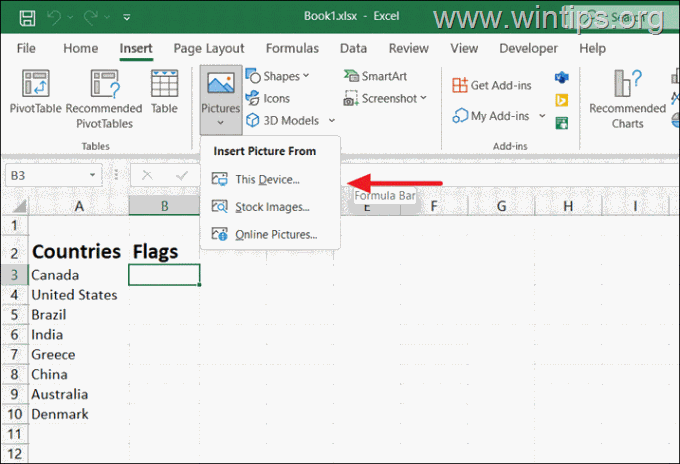
อุปกรณ์นี้
1. หากต้องการแทรกรูปภาพ/รูปภาพใน Excel ที่จัดเก็บไว้ในเครื่องคอมพิวเตอร์ของคุณ ให้ไปที่ แทรก > รูปภาพ และคลิกอุปกรณ์นี้
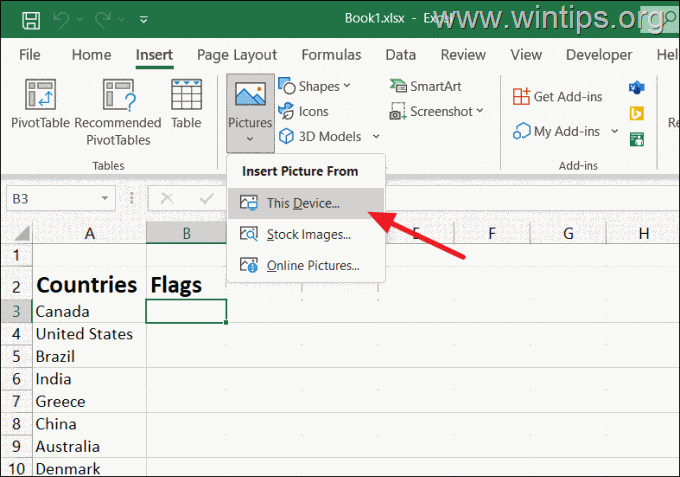
2. จากนั้น นำทางไปยังตำแหน่งที่เก็บรูปภาพ เลือกรูปภาพแล้วคลิกแทรก *
* หมายเหตุ: หากต้องการแทรกหลายภาพ ให้กดปุ่ม Ctrl ค้างไว้ขณะเลือกภาพ จากนั้นคลิกที่แทรก
–
จากภาพในคลัง*
ภาพในคลังจัดทำโดย Microsoft ฟรี และสามารถใช้เพื่อปรับปรุง ดึงดูดสายตาในเอกสาร Excel ของคุณ
1. หากต้องการแทรกรูปภาพใน Excel จากรูปภาพในคลังฟรี ให้ไปที่ แทรก > รูปภาพ และคลิกภาพในคลัง*
* หมายเหตุ: ตัวเลือก”ภาพในคลัง”มีให้ใช้งานเฉพาะกับการสมัครใช้งาน Office365/Microsoft365 เท่านั้น
2. จากนั้นเรียกดูรูปภาพที่มีอยู่และคลิกที่รูปภาพที่คุณต้องการแทรกลงในสเปรดชีตของคุณ จากนั้นคลิก แทรก เพื่อเพิ่มรูปภาพลงในเซลล์ที่เลือก
* หมายเหตุ:
1. หากต้องการค้นหารูปภาพที่ต้องการอย่างง่ายดาย ให้ค้นหาโดยอธิบายรูปภาพนั้น (เช่น”เมฆบนท้องฟ้า”)
2. รูปภาพสต็อกฟรีมีจำนวนจำกัด และหากต้องการเข้าถึงแค็ตตาล็อกรูปภาพทั้งหมด คุณต้องสมัครใช้งาน Microsoft 365
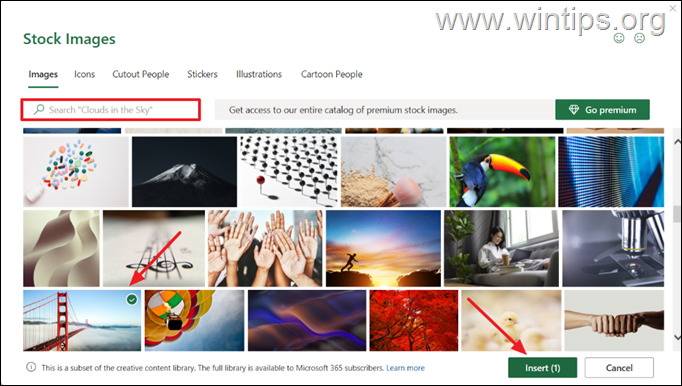
จากรูปภาพออนไลน์
ใน Microsoft Excel คุณลักษณะ”รูปภาพออนไลน์”ช่วยให้คุณสามารถค้นหาและแทรกรูปภาพได้โดยตรงจากแหล่งข้อมูลออนไลน์ เช่น OneDrive ของคุณหรือโดยใช้ Bing Image Search ลงในสเปรดชีต Excel ของคุณ *
* หมายเหตุ: หากคุณต้องการแทรกรูปภาพออนไลน์โดยใช้ที่อยู่ URL ของรูปภาพ โปรดดูคำแนะนำสำหรับวิธีที่ 3 ด้านล่าง
1. หากต้องการแทรกรูปภาพออนไลน์ ให้ไปที่ แทรก > รูปภาพ และคลิกตัวเลือกรูปภาพออนไลน์
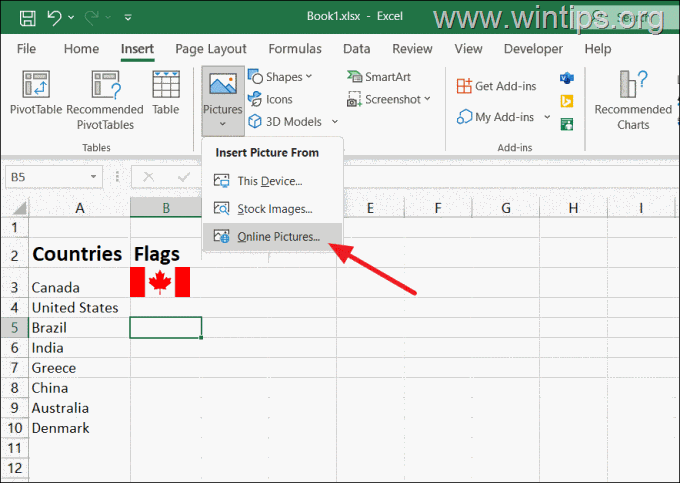
2. ในกล่องโต้ตอบ”รูปภาพออนไลน์”ที่จะปรากฏขึ้น พิมพ์คำสำคัญที่เกี่ยวข้องกับภาพที่คุณต้องการแทรกลงในแถบค้นหาแล้วกด Enter
3. หลังจากที่รูปภาพปรากฏขึ้น (เป็นทางเลือก):
คลิกปุ่ม ครีเอทีฟคอมมอนส์เท่านั้น หากคุณต้องการแสดงเฉพาะรูปภาพ ที่สามารถใช้งานได้โดยไม่มีปัญหาเรื่องลิขสิทธิ์ คลิกไอคอนตัวกรอง ![]()
![]() เพื่อกรองภาพตาม ขนาด ประเภท เค้าโครง และสี
เพื่อกรองภาพตาม ขนาด ประเภท เค้าโครง และสี 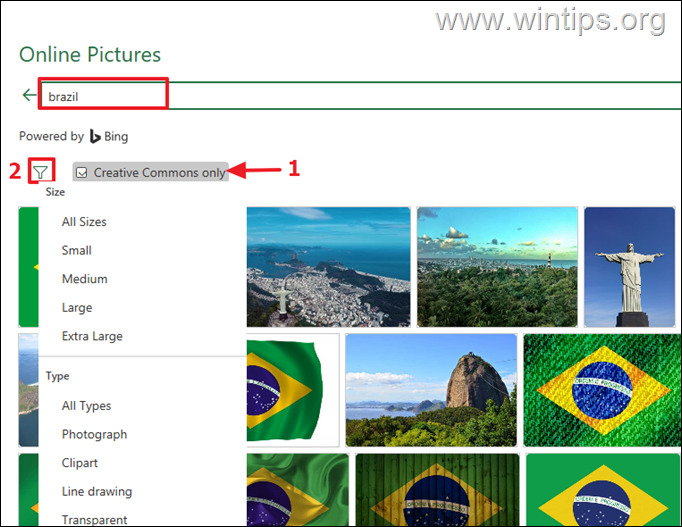
4. สุดท้าย เลือกรูปภาพที่คุณต้องการเพิ่มลงในแผ่นงาน Excel ของคุณ และคลิกที่ปุ่ม แทรก
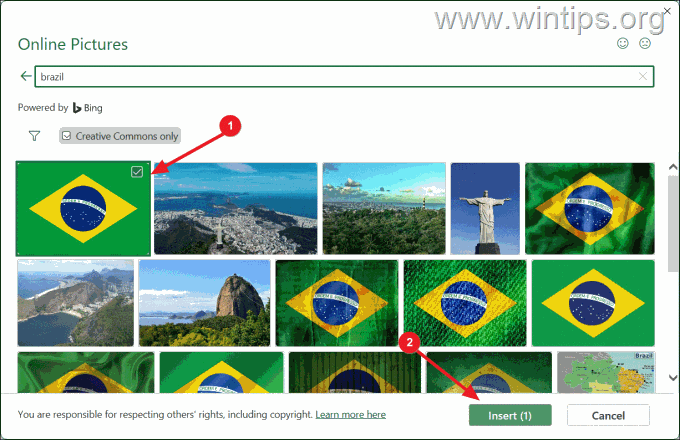
5. เท่านั้นเอง! รูปภาพที่เลือกจะถูกแทรกลงในเซลล์ที่คุณเลือกไว้ในตอนแรก อย่างไรก็ตาม ไม่ว่าคุณจะเลือกตัวเลือกใด รูปภาพที่แทรกจะไม่พอดีกับเซลล์โดยอัตโนมัติ เว้นแต่รูปภาพจะมีขนาดค่อนข้างเล็ก
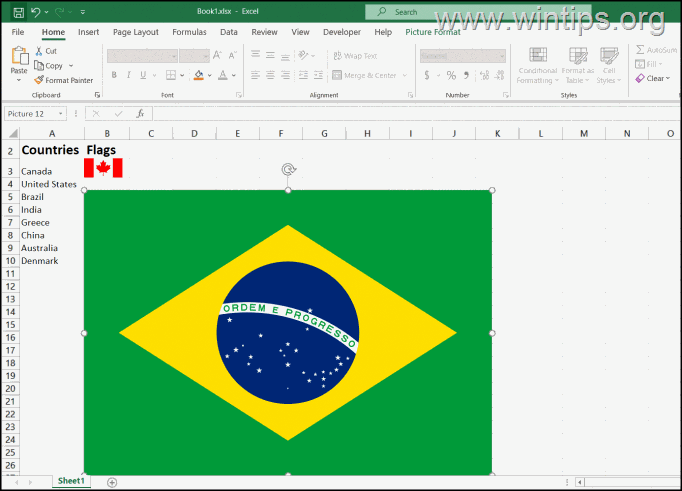
วิธีปรับแต่งขนาดและตำแหน่งรูปภาพใน Excel
ดังที่คุณเห็นด้านบน เมื่อคุณ แทรกรูปภาพ รูปภาพจะถูกแทรกในขนาดดั้งเดิม หากคุณต้องการปรับขนาดรูปภาพให้พอดีกับเซลล์ ให้ปฏิบัติตามวิธีใดวิธีหนึ่งด้านล่าง:
วิธีที่ 1 ปรับขนาดรูปภาพโดยการลากขอบ
1. วางเคอร์เซอร์เหนือมุมหรือขอบของภาพจนกว่าจะเปลี่ยนเป็นลูกศรสองหัว
2. จากนั้น คลิก และ ลากมุมหรือขอบของภาพเพื่อปรับขนาดให้ตรงกับขนาดของเซลล์
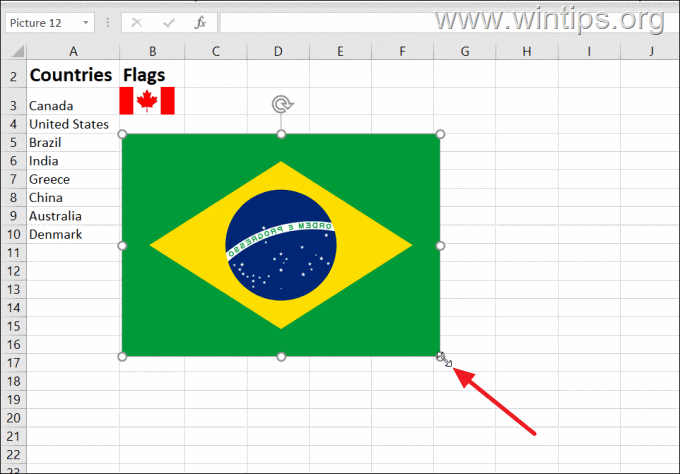
วิธีที่ 2. ปรับขนาดรูปภาพโดยกดปุ่ม ALT
อีกวิธีหนึ่งในการปรับขนาดรูปภาพที่แทรกใน เซลล์คือการ กด และ กดค้างไว้ ปุ่ม ALT ขณะที่คลิกและลากมุมของภาพ เมื่อคุณย้ายรูปภาพใกล้กับขอบของเซลล์ รูปภาพจะจัดชิดและจัดตำแหน่งตัวเองให้เข้ากับเส้นขอบของเซลล์โดยอัตโนมัติ
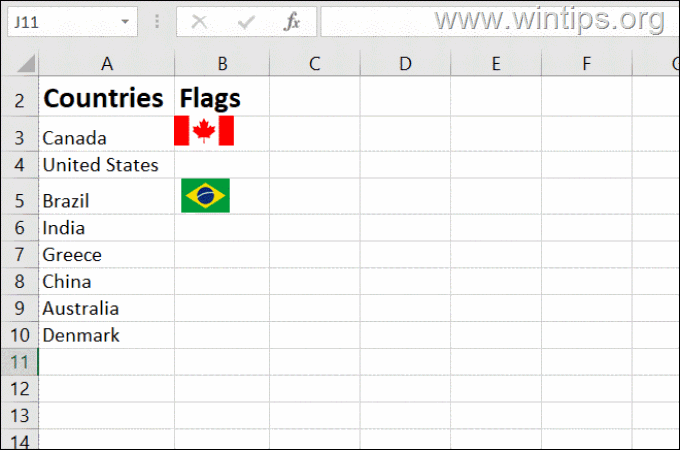
วิธีล็อครูปภาพ/รูปภาพไปที่เซลล์ใน Excel
เมื่อคุณแทรกรูปภาพลงในเซลล์ Excel ระบบ รูปภาพจะไม่ติดอยู่กับเซลล์เมื่อคุณย้ายหรือปรับขนาดเซลล์ภายในเวิร์กชีต หากคุณต้องการล็อคเพื่อให้แน่ใจว่าจะย้าย ปรับขนาด กรอง และซ่อนพร้อมกับเซลล์ ให้ทำดังต่อไปนี้:
1. คลิกขวา รูปภาพที่คุณต้องการล็อค และเลือกรูปแบบรูปภาพจากเมนูบริบท
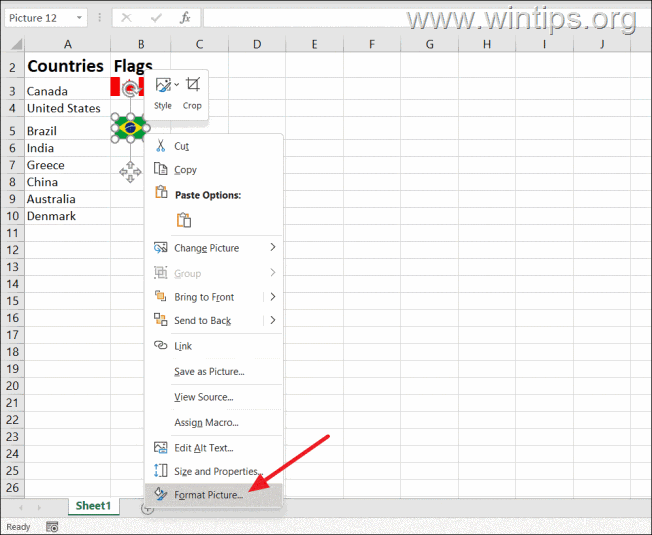
2. ในบานหน้าต่าง”จัดรูปแบบรูปภาพ”ที่ปรากฏทางด้านขวาของหน้าต่าง ให้เลือกขนาดและคุณสมบัติ จากนั้นคลิกตัวเลือกคุณสมบัติเพื่อขยาย
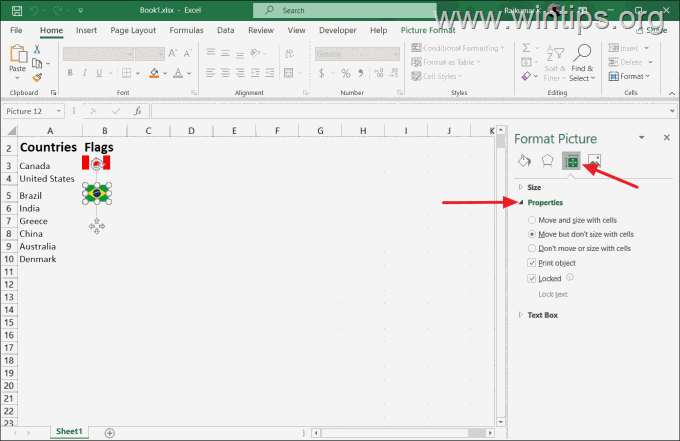
3. จากนั้นเลือกตัวเลือก ย้ายและปรับขนาดด้วยเซลล์ เพื่อล็อครูปภาพด้วยเซลล์*
* หมายเหตุ: ตัวเลือกนี้ไม่ได้หมายความว่ารูปภาพติดอยู่ในเซลล์เดียวและไม่สามารถย้ายได้ คุณยังคงสามารถย้ายไปยังเซลล์อื่นได้ ซึ่งหมายความว่าคุณมีอิสระที่จะย้ายเซลล์ กรอง หรือซ่อนเซลล์ จากนั้นรูปภาพจะย้าย กรอง หรือซ่อนไปพร้อมกับเซลล์
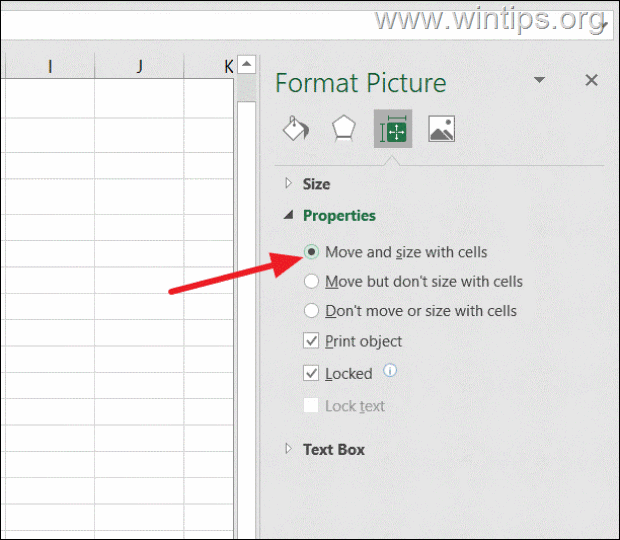
วิธีที่ 2. แทรกรูปภาพในเซลล์ Excel ด้วยการคัดลอก-วาง
Excel ยังมีตัวเลือกในการคัดลอกและวางรูปภาพลงในเซลล์จากโปรแกรมอื่นอีกด้วย หากต้องการวางรูปภาพใน Excel จากโปรแกรมอื่น ให้ทำตามขั้นตอนง่ายๆ เหล่านี้:
1. เลือกรูปภาพที่คุณต้องการแทรกในโปรแกรมอื่น (เช่น Microsoft Paint, Word, หรือ Adobe Photoshop)
2. กด Ctrl + C เพื่อคัดลอกรูปภาพ
3. เปลี่ยนกลับไปเป็น Excel และเลือกเซลล์ที่คุณต้องการวางภาพ
4. กด Ctrl + V เพื่อวางภาพ
5. หลังจากวางรูปภาพ คุณสามารถปรับขนาดให้พอดีกับเซลล์ได้โดยใช้คำแนะนำด้านบน
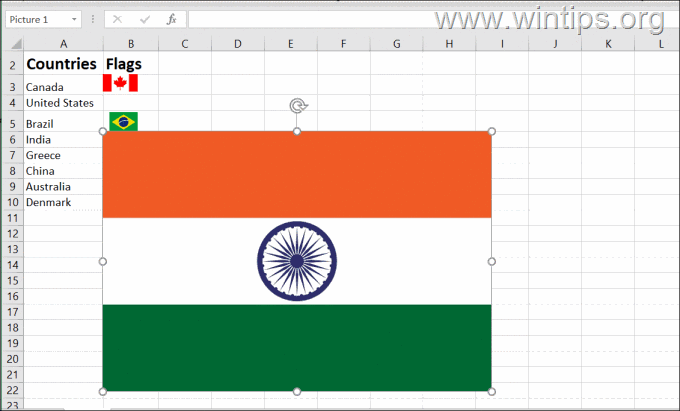
วิธีที่ 3. แทรกรูปภาพในเซลล์ Excel โดยใช้ฟังก์ชัน IMAGE
วิธีที่สามในการแทรกรูปภาพลงใน Excel คือการใช้ฟังก์ชัน”IMAGE”วิธีการนี้มีประโยชน์เมื่อคุณต้องการแทรกรูปภาพออนไลน์ลงใน Excel โดยใช้ URL ของรูปภาพ
ฟังก์ชันรูปภาพรองรับประเภทรูปภาพต่อไปนี้: BMP, JPG/JPEG, GIF, TIFF, PNG, ICO และ WEBP
อย่างไรก็ตาม สิ่งสำคัญคือต้องรู้ว่าฟังก์ชัน IMAGE สามารถเข้าถึงได้ใน Microsoft 365 และ Excel สำหรับเว็บเท่านั้น
เมื่อต้องการแทรกรูปภาพใน Excel โดยใช้ IMAGE ให้ใช้ไวยากรณ์นี้: *
=IMAGE(source, [alt_text], [sizing], [height], [width]),
* โดยที่:
แหล่งที่มา (จำเป็น): URL ของรูปภาพที่จะแทรก alt_text (ไม่บังคับ): ข้อความแสดงแทนสำหรับรูปภาพ ซึ่งจะแสดงขึ้นหากโหลดรูปภาพไม่ได้ การกำหนดขนาด (ไม่บังคับ): อาร์กิวเมนต์สำหรับการกำหนดขนาดรูปภาพ ระบุด้วยตัวเลข (0 ถึง 3) หากละเว้น ฟังก์ชันจะใช้ 0 เป็นค่าเริ่มต้น 0: ปรับภาพให้พอดีกับเซลล์โดยคงอัตราส่วนไว้ 1: เติมรูปภาพลงในเซลล์ โดยไม่คำนึงถึงอัตราส่วนภาพ 2: แทรกรูปภาพโดยไม่ต้องปรับขนาด แม้ว่าจะขยายเกินขอบเขตของเซลล์ก็ตาม 3: อนุญาตความสูงและความกว้างที่กำหนดเองสำหรับรูปภาพ (ระบุไว้ในอาร์กิวเมนต์ถัดไป) ความสูงและความกว้าง (ไม่บังคับ): อาร์กิวเมนต์เพิ่มเติมที่ใช้เมื่อตั้งค่าการปรับขนาดเป็น 3 ช่วยให้คุณสามารถตั้งค่าความสูงและความกว้างที่ต้องการได้
ตัวอย่าง: มาดูกันว่าคุณสามารถเพิ่มรูปภาพธง”กรีซ”ภายในเซลล์ Excel ได้อย่างไร โดยใช้ฟังก์ชัน IMAGE:
1. ลงชื่อเข้าใช้ บัญชี Microsoft 365 (Office365) ของคุณ
2. เปิด Excel strong> เว็บแอป จากนั้นเปิดสมุดงานที่มีอยู่ของคุณหรือสร้างสมุดงานเปล่า
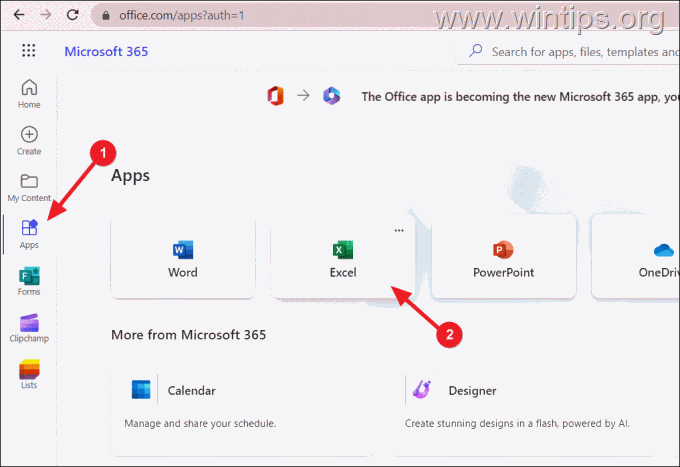
3. คัดลอกและวางสูตรฟังก์ชัน IMAGE ต่อไปนี้ภายในเซลล์แล้วกด Enter: *
=IMAGE(“https://flagcdn.com/w640/gr.png”,”Greece”,0)
* หมายเหตุ: ในสูตรข้างต้น”https://flagcdn.com/w640/gr.png“คือที่อยู่ URL ของรูปภาพธง”กรีก””กรีซ“คือข้อความอธิบายของรูปภาพ และ”0“บ่งชี้ว่ารูปภาพควรพอดีกับเซลล์โดยยังคงรักษาอัตราส่วนไว้
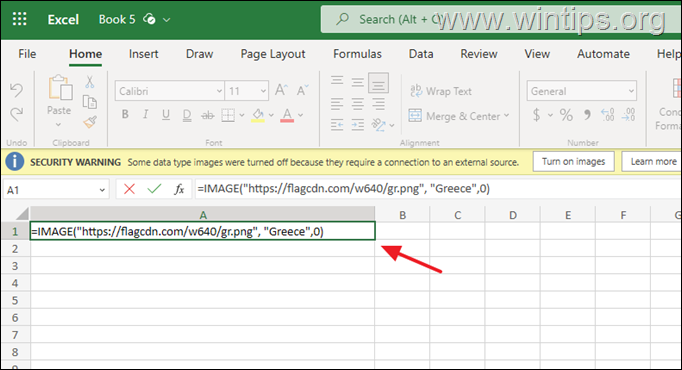
3a หากคุณเห็นข้อความบ่งชี้ว่า”ถูกบล็อก”พร้อมคำเตือนด้านความปลอดภัยด้านล่างแถบริบบิ้น ให้คลิกเปิดภาพเพื่อเปิดใช้งานการแสดงภาพจากแหล่งภายนอก
4. หลังจากนั้นไม่กี่วินาที รูปภาพจะปรากฏขึ้น ในเซลล์สูตร
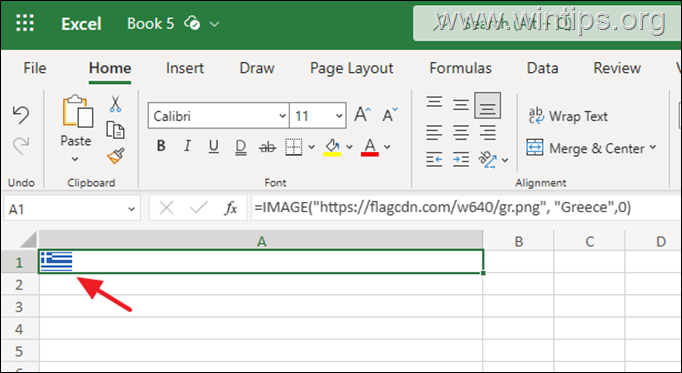
แค่นั้นแหละ! วิธีใดที่เหมาะกับคุณ
โปรดแจ้งให้เราทราบหากคำแนะนำนี้ช่วยคุณได้โดยแสดงความคิดเห็นเกี่ยวกับประสบการณ์ของคุณ โปรดกดไลค์และแชร์คำแนะนำนี้เพื่อช่วยเหลือผู้อื่น